 Article Tags
Article Tags
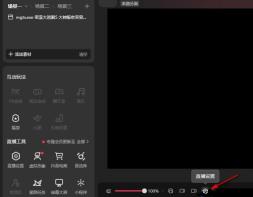
Douyin Live Companion에서 오디오 출력 장치를 변경하는 방법
Douyin에서 생방송을 시작할 때 많은 사용자는 생방송 화면을 보다 편리하게 제어하고 출력 장치 또는 푸시 스트림을 설정할 수 있는 생방송 보조 소프트웨어를 사용하도록 선택합니다. 하지만 익숙하지 않은 신규 사용자 파트너를 위해 편집자는 Douyin Live Companion에서 오디오 출력 장치를 변경하는 방법을 알려줄 것입니다. 설정 방법 1. 컴퓨터에서 생방송 지원 소프트웨어를 연 다음 소프트웨어 페이지의 생방송 화면 아래에 있는 설정 아이콘을 클릭하여 엽니다. 2. 이 페이지에서 오디오 옵션을 열려면 클릭하세요. 3. 오디오 설정 페이지의 스피커 아래에서 장치 선택 옵션을 찾으세요. 4. 선택한 장치의 오른쪽에 있는 기본 장치 옵션을 클릭하여 엽니다. 5. 드롭다운 목록에서 필요한 장치를 선택하기만 하면 됩니다.
Sep 03, 2024 pm 01:45 PM
Firefox를 중국어 간체로 설정하는 방법 Firefox를 중국어로 설정하는 방법
Firefox 브라우저는 외국어 버전과 중국어 버전을 제공합니다. 더 나은 웹 검색을 위해 Firefox 브라우저를 설정할 수 있습니다. 영어 버전을 사용하는 경우 표시용으로 영어를 중국어로 변경할 수 있습니다. 다음 튜토리얼은 Firefox를 사용하여 중국어를 설정하는 구체적인 방법에 관한 것입니다. 설정 방법 1. 클릭하여 Firefox를 열고 홈페이지로 들어갑니다. 2. 인터페이스 오른쪽 그림과 같이 세 개의 수평선 아이콘을 클릭하고 확장된 옵션에서 설정을 클릭합니다. 일부 버전은 옵션입니다. 3. 새 페이지의 왼쪽을 클릭하여 일반으로 전환한 다음 아래로 슬라이드하여 언어 열을 찾은 다음 그림과 같이 언어에서 드롭다운 화살표를 클릭합니다. 4. 전시 중
Sep 03, 2024 pm 01:43 PM
운전 생활에서 운전자를 백업하는 방법
Drive Life에서 드라이버를 백업하는 방법 Drive Life를 사용하는 과정에서 드라이버 파일을 백업하고 싶은데 어떻게 해야 할지 모르시는 경우가 많습니다. 튜토리얼을 통해 필요한 드라이버 리소스를 쉽게 백업할 수 있습니다. 관심 있는 친구들이 와서 자세히 알아볼 수 있습니다. Driver Life 백업 드라이버 튜토리얼 1. 바탕 화면에 설치된 Driver Life 소프트웨어를 클릭합니다. 2. 소프트웨어를 입력하고 드라이버 관리 페이지에서 백업 옵션을 클릭합니다. 3. 백업 페이지로 전환 후, 백업이 필요한 드라이버 리소스를 자동으로 검색합니다. 4. 검색이 완료되면 백업해야 할 드라이버 리소스를 확인할 수 있습니다. 확인한 후 지금 백업을 클릭하고 백업이 완료될 때까지 기다립니다.
Sep 03, 2024 pm 01:43 PM
Baidu Netdisk에서 멤버십을 개설하지 않고 다운로드 속도를 높이는 방법 Baidu Netdisk로 다운로드 속도를 높이는 방법
다운로드 속도를 높이기 위해 Baidu Netdisk는 왜 회원이 되지 않습니까? 많은 사용자들이 Baidu Netdisk의 다운로드 속도가 매우 느리다고 보고했지만 속도를 높이기 위해 멤버십을 개설하고 싶지 않습니다. 이 문제를 해결하기 위해 다음과 같이 개선할 수 있습니다. 소프트웨어 설정 수정 이 소프트웨어 튜토리얼은 더 많은 친구를 돕기 위해 대다수의 사용자와 특정 작업 방법을 공유하기 위해 여기에 있습니다. Baidu Netdisk의 다운로드 속도를 높이는 방법: 1. 두 번 클릭하여 소프트웨어를 열고 오른쪽 상단에 있는 기어 설정 아이콘을 클릭합니다. 2. 그런 다음 아래 옵션 목록에서 설정을 클릭하세요. 3. 새 창 인터페이스에 들어간 후 왼쪽 열의 전송 옵션을 클릭한 다음 속도 최적화 오른쪽을 클릭하여 켭니다. 4. 열리는 창에서 읽었으며 동의함을 선택합니다.
Sep 03, 2024 pm 01:42 PM
DiskGenius에서 포맷할 때 오류 000000을 해결하는 방법
DiskGenius는 많은 사람들이 사용하는 하드 디스크 파티션 도구입니다. 또한 많은 하드 디스크 관리 기능이 포함되어 있습니다. 일부 친구는 이 소프트웨어를 사용하여 하드 디스크를 포맷하지만 오류 00000 메시지가 나타나고 이를 어떻게 해결해야 합니까? 다음으로, PHP 중국어 웹사이트의 편집자가 해결책을 공유해 드리겠습니다. 오늘의 소프트웨어 튜토리얼 내용이 더 많은 사람들의 질문에 답하는 데 도움이 되기를 바랍니다. DiskGenius 포맷 오류 000000 해결 방법 1. 먼저 내 컴퓨터를 찾아 이 컴퓨터를 마우스 오른쪽 버튼으로 클릭하고 속성을 선택합니다. 2. 관리 인터페이스로 들어가서 디스크 관리를 클릭합니다. 3. 포맷하려는 디스크를 찾아 마우스 오른쪽 버튼을 클릭하고 포맷을 선택합니다. 4. 설정 인터페이스로 들어가서 확인을 클릭하여 시작합니다.
Sep 03, 2024 pm 01:42 PM
Sogou Browser의 홈페이지를 수정할 수 없는 경우 어떻게 해야 합니까? Sogou Browser의 홈페이지를 수정할 수 없는 경우 어떻게 해야 합니까?
많은 사용자가 자신의 컴퓨터에서 Sogou 브라우저를 사용하지만 일부 소프트웨어를 다운로드한 후 홈페이지가 변경된 것을 발견합니다. 많은 친구들이 홈페이지를 다시 수정하고 싶어하지만 수정할 수 없는 경우가 많습니다. 해결 방법을 모르는 경우 이 소프트웨어 튜토리얼에서 전체 작업 단계를 살펴보겠습니다. Sogou 브라우저 홈페이지를 수정할 수 없는 경우 해야 할 일: 1. 컴퓨터에서 보안 소프트웨어를 열 수 있습니다. (다음에서는 컴퓨터 관리자를 예로 사용합니다.) 2. 그런 다음 도구 상자를 엽니다. 3. 그런 다음 자주 사용하는 기능을 입력합니다. 4. 그런 다음 브라우저 보호를 켜십시오. 5. 접속 후 기본 브라우저와 홈페이지가 잠겨 있는 것을 확인할 수 있으며, 잠금을 해제해야만 수정할 수 있습니다.
Sep 03, 2024 pm 01:39 PM
PotPlayer 작업 표시줄 재생 제어 기능을 활성화하는 방법
PotPlayer 플레이어는 기능이 매우 풍부하고 조작이 쉽습니다. PotPlayer에서는 플레이어에 대한 다양한 개인 설정을 할 수 있는데, 작업 표시줄을 활성화하여 재생을 제어하는 방법은 무엇입니까? 먼저 매개변수 옵션 페이지에 들어가서 작업을 사용하여 재생 제어 기능 차단 옵션을 클릭하여 선택합니다. 설정 방법 1. PotPlayer 플레이어를 열고 PotPlayer 페이지를 마우스 오른쪽 버튼으로 클릭하여 옵션을 선택합니다. 2. 단축키 F5를 직접 사용하여 PotPlayer의 매개변수 옵션 페이지로 들어갈 수도 있습니다. 3. 왼쪽 목록에서 기본 옵션을 클릭하여 엽니다. 4. 작업 차단 재생 제어 기능을 사용하는 옵션을 찾습니다. 5. 마지막으로 작업을 사용하여 재생 제어 기능 차단 옵션을 클릭한 후 적용 및 확인을 클릭합니다.
Sep 03, 2024 pm 01:38 PM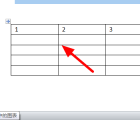
WPS가 첫 번째 페이지에서 두 번째 페이지로 자동으로 전환할 수 없는 경우 어떻게 해야 합니까? WPS가 자동으로 다음 페이지로 이동할 수 없는 경우 어떻게 해야 합니까?
많은 사용자들이 wps를 편집할 때 첫 번째 페이지에서 두 번째 페이지로 자동 전환되지 않는다는 사실을 알고 있습니다. 이는 일부 사용자에게 매우 고통스러운 일입니다. 그렇다면 이를 어떻게 설정해야 할까요? 이 사이트에서는 WPS가 자동으로 다음 페이지로 이동하지 않는 경우 수행할 작업을 사용자에게 자세히 소개합니다. wps가 자동으로 다음 페이지로 이동하지 않으면 어떻게 해야 합니까? 분석 1. 먼저 편집할 Word 문서를 열고 Xingqing 페이지에서 표를 클릭합니다. 2. 그런 다음 테이블을 마우스 오른쪽 버튼으로 클릭하여 테이블 속성 옵션을 엽니다. 3. 그런 다음 팝업 창에서 열린 선을 클릭하고 지정된 높이를 취소한 후 Enter를 눌러 확인합니다.
Sep 03, 2024 pm 01:35 PM
Baidu Netdisk PC 버전에서 그룹을 만드는 방법 Baidu Netdisk에서 그룹을 만드는 방법
Baidu Netdisk에서는 링크를 통해 파일을 공유할 수 있으며, 실제로 친구를 추가하거나 새 그룹을 만들어 그룹 채팅을 통해 파일을 공유할 수도 있습니다. 그렇다면 Baidu Netdisk에서 새 그룹을 만드는 방법은 무엇입니까? 이 튜토리얼에서 편집자는 Baidu Netdisk에서 그룹을 생성하는 방법을 공유합니다. 작동 방법 1. 컴퓨터에서 Baidu Netdisk 소프트웨어를 엽니다. 페이지에 들어간 후 왼쪽 목록에서 메시지 옵션을 찾아 클릭하여 엽니다. 2. 메시지 페이지에서 친구/그룹 추가 및 그룹 생성 옵션을 볼 수 있습니다. 첫 번째 옵션은 그룹 번호를 입력하여 새 그룹에 가입하는 것입니다. 그룹 생성 옵션. 3. 그룹 생성 옵션을 클릭한 후 지금 생성을 선택하거나 친구를 선택하여 그룹을 생성하세요.
Sep 03, 2024 pm 01:34 PM
Excel에서 꺾은선형 차트와 막대형 차트를 함께 넣는 방법 Excel에서 꺾은선형 차트와 막대형 차트를 병합하는 방법에 대한 자습서
가끔 Excel 표를 통해 데이터를 가져올 때 더 나은 비교를 위해 많은 사용자가 꺾은선형 차트와 세로 막대형 차트를 사용하지만 별도로 표시되며 비교 효과가 그다지 명확하지 않아 많은 사용자가 이를 결합하려고 합니다. 모든 사람의 작업을 용이하게 하기 위해 이 소프트웨어 튜토리얼은 대부분의 사용자와 특정 솔루션을 공유합니다. 필요한 사용자는 PHP 중국어 웹사이트를 방문하여 전체 작업 단계를 볼 수 있습니다. Excel에서 꺾은선형 차트와 세로 막대형 차트를 함께 넣는 방법: 1. 먼저 상단 삽입 도구 모음에 들어갑니다. 2. 그런 다음 차트를 생성할 모든 데이터를 선택하고 차트 버튼을 클릭합니다. (2가지 이상의 데이터가 필요합니다.) 3. 클릭하면 자동으로 데이터 차트가 생성됩니다. 4. 생성 후 차트를 마우스 오른쪽 버튼으로 클릭하고 업데이트를 선택합니다.
Sep 03, 2024 pm 01:34 PM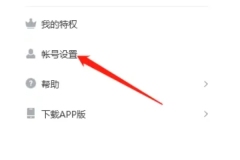
Seewo 화이트보드를 컴퓨터와 동기화하는 방법 Seewo 화이트보드의 자동 동기화 방법을 설정하는 방법은 무엇입니까?
씨워 화이트보드를 컴퓨터와 동기화하는 방법은 최근 편집자에게 많은 분들이 문의하시는 질문입니다. 방법은 매우 간단합니다. 사용자는 계정 설정 페이지에서 코스웨어를 클릭하여 설정할 수 있습니다. 이 사이트에서는 Seewo 화이트보드의 자동 동기화 방법을 설정하는 방법을 사용자에게 자세히 소개합니다. seewo 화이트보드 자동 동기화 설정 방법 방법 1. seewo 화이트보드 계정 메뉴를 연 후 계정 설정을 클릭하세요. 2. 계정 설정 페이지에서 코스웨어를 클릭하세요. 3. 코스웨어 설정 페이지에서 자동 동기화 빈도를 설정합니다.
Sep 03, 2024 pm 01:33 PM
Bilibili 비디오를 TV로 전송하는 방법 Bilibili 비디오를 TV로 전송하는 방법
많은 사용자는 B 사이트에서 소유자가 세심하게 제작한 원본 비디오, 높은 점수를 받은 다큐멘터리 등 사용자의 시청 요구를 충족할 수 있는 다양한 비디오 콘텐츠를 보고 싶어합니다. Bilibili 비디오를 TV로 전송하고 싶다면 어떻게 합니까? 다음으로 스테이션 B의 영상을 TV로 전송하는 방법을 소개하겠습니다. Bilibili 비디오를 TV로 전송하는 방법은 무엇입니까? 1단계: 스테이션 B에 전송할 비디오를 열고 오른쪽 상단에 있는 세 개의 점을 클릭합니다. 2단계: 아래 옵션 상자에서 Screen Mirroring을 선택하세요. 3단계: 자신의 TV를 검색하고 선택하여 Bilibili 비디오를 TV로 전송합니다.
Sep 03, 2024 pm 01:33 PM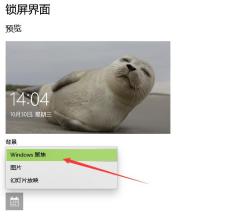
잠금 화면 배경화면과 화면 배경화면을 동기화하는 방법 잠금 화면 배경화면과 화면 배경화면을 통합하는 방법
Windows 시스템은 개인 설정을 지원합니다. 사용자는 바탕 화면 배경 화면 및 잠금 화면 배경 화면을 자유롭게 변경하고 작업 표시줄 색상을 설정하고 마우스 포인터를 변경할 수 있습니다. 잠금 화면 배경화면을 화면 배경화면과 동기화하고 싶다면 어떻게 설정하나요? 자세한 설정 방법을 살펴보겠습니다. 바탕 화면 배경 무늬와 잠금 화면 배경 화면을 동기화하는 방법 방법 1. 빈 바탕 화면을 마우스 오른쪽 버튼으로 클릭 - 개인 설정 - 잠금 화면 인터페이스. 2. 잠금 화면 인터페이스에는 세 가지 기능이 있습니다. 1) Windows 집계: 인터넷에서 적합하고 보기 좋은 사진을 자동으로 변경합니다. 2) 사진: 자신의 시스템 사진을 선택하여 잠금화면 배경화면으로 고정합니다. 3) 슬라이드 쇼: 자신의 폴더에 넣고 반복해서 재생하세요. 3. 사용자는 자신의 필요에 따라 관련 설정을 지정할 수 있습니다.
Sep 03, 2024 pm 01:21 PM
클라우드 클래스에서 클라우드 클래스 번호를 확인하는 방법은 무엇입니까? -클라우드 클래스에서 클라우드 클래스 번호를 확인하는 방법
클라우드 클래스는 무료 대화형 강의실 교육 도구인데, 클라우드 클래스 번호는 어떻게 확인하나요? 클라우드 클래스에서 클라우드 클래스 번호를 확인하는 방법은 무엇입니까? 편집자가 아래 답변을 드리겠습니다! **클라우드 클래스에서 클라우드 클래스 번호를 확인하는 방법은 무엇인가요? ** 교사나 조교에게 물어보세요. 교사는 학생들에게 수업 번호를 보고 알려줄 수 있습니다. 조교는 수업 번호를 보고 공유할 수도 있습니다. Lan Mo Cloud에 교사가 게시한 대면 수업: 교사는 수업 번호를 포함하여 Lan Mo Cloud에 대면 수업 정보를 게시할 수 있습니다. 학생들은 정보에 따라 학급 번호를 얻을 수 있습니다. 코스 서클 또는 강의실 사진: 클라우드 클래스 소프트웨어에 들어가서 "검색" - "코스 서클"을 클릭하세요. 관심 서클을 선택하고 '전체'를 클릭하세요. 수업번호는 수업 사진이나 교사나 조교가 게시한 정보를 확인하여 확인하세요.
Sep 03, 2024 pm 01:20 PM
핫툴 태그

Undresser.AI Undress
사실적인 누드 사진을 만들기 위한 AI 기반 앱

AI Clothes Remover
사진에서 옷을 제거하는 온라인 AI 도구입니다.

Undress AI Tool
무료로 이미지를 벗다

Clothoff.io
AI 옷 제거제

Video Face Swap
완전히 무료인 AI 얼굴 교환 도구를 사용하여 모든 비디오의 얼굴을 쉽게 바꾸세요!

인기 기사
어 ass 신 크리드 그림자 : 조개 수수께끼 솔루션
Windows 11 KB5054979의 새로운 기능 및 업데이트 문제를 해결하는 방법
Atomfall에서 크레인 제어 키 카드를 찾을 수 있습니다
KB5055523을 수정하는 방법 Windows 11에 설치되지 않습니까?
Inzoi : 학교 및 대학에 지원하는 방법

뜨거운 도구

vc9-vc14(32+64비트) 런타임 라이브러리 모음(아래 링크)
phpStudy 설치에 필요한 런타임 라이브러리 모음을 다운로드하세요.

VC9 32비트
VC9 32비트 phpstudy 통합 설치 환경 런타임 라이브러리

PHP 프로그래머 도구 상자 정식 버전
Programmer Toolbox v1.0 PHP 통합 환경

VC11 32비트
VC11 32비트 phpstudy 통합 설치 환경 런타임 라이브러리

SublimeText3 중국어 버전
중국어 버전, 사용하기 매우 쉽습니다.







